
ساخت style مخصوص تایپ فارسی در word
برای اینکه پس از باز کردن یک سند جدید در Word با تنظیماتی مناسب با تایپ فارسی رو به رو شوید، لازم است یک استایل برای همین منظور تهیه نمایید.
هرچند در آموزش های قبلی نحوه تغییر تنظیمات پیش فرض در برنامه های آفیس، مخصوصا word را آموزش داده ایم، اما شما می توانید با استفاده از این آموزش و ویرایش تنظیماتی که برای شما عنوان می کنیم، می توانید تنظیمات پیش فرضی را برای انجام کارهای خود تهیه نمایید:
برای شروع، در سر برگ Home روی یکی از استایل های پیش فرضی که در کادر مربوط به Styles قرار دارند راست کلیک نمایید. به عنوان مثال ما در اینجا استایل Normal را انتخاب می کنیم.
از کادر ظاهر شده، Modify را انتخاب نمایید. تا پنجره ای با عنوان «Modify style» ظاهر شود.
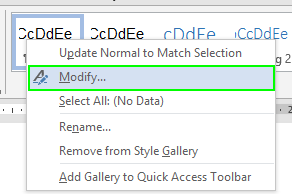
در پایین کادر ظاهر شده، گزینه «New documents based no this template» را فعال نمایید. فعال کردن این گزینه باعث می شود از این پس استایل شما به عنوان استایل پیش فرض مورد استفاده قرار گیرد. یعنی هنگام باز کردن یک صفحه word، این تنظیمات این استایل در وورد اعمال می شود.
در همین پنجره و در قسمت پایین، روی گزینه Format کلیک نمایید و گزینه Font را انتخاب کنید. در کادر ظاهر شده، گزینه های زیر را میتوانید تغییر دهید:
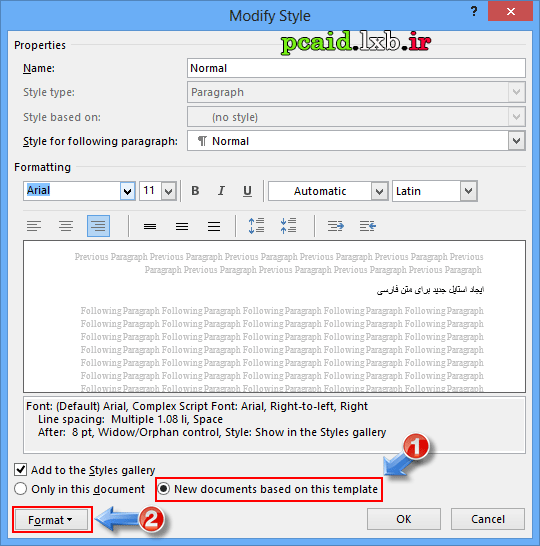
Latin text: فونت دل خواهی را برای زمانی که می خواهید از کلمه های انگلیسی استفاده کنید انتخاب نمایید.
Complex scripts: از کادر این قسمت می توانید فونت دلبخواهی را برای تایپ فارسی انتخاب کنید.
Size: اندازه پیش فرض متن را از کادر Size تعیین نمایید.
Font style: در کادر مربوط به این قسمت می توانید تعیین کنید که متن شما ضخیم باشد(Bold) یا معرب باشد(Italic) یا معمولی باشد.
پس از تغییر تنظیمات دلخواه Font، پنجره مذکور را Ok نمایید.
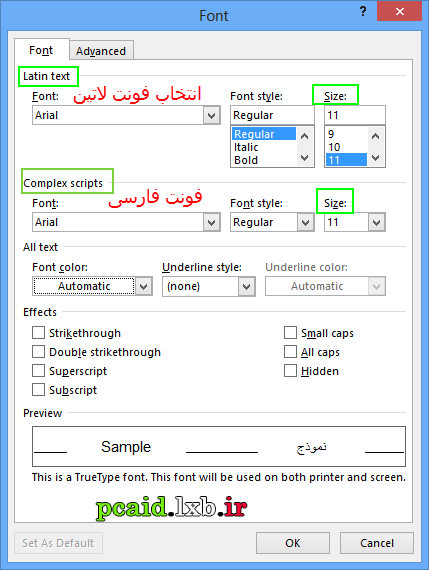
به پنجره modify style برگردید و روی گزینه Format کلیک نمایید. سپس از لیست ظاهر شده، Paragraph را انتخاب کنید تا پنجره ای به همین نام ظاهر شود.
در پنجره تنظیمات پاراگراف و در قسمت Direction گزینه « Right-to-left » را برای تایپ فارسی که از راست به چپ می باشد را انتخاب کنید. با انتخاب این گزینه، از این پس اگر صفحه جدیدی را باز کنید، نشانگر تایپ در سمت راست صفحه قرار می گیر تا متن از راست به چپ نوشته شود.
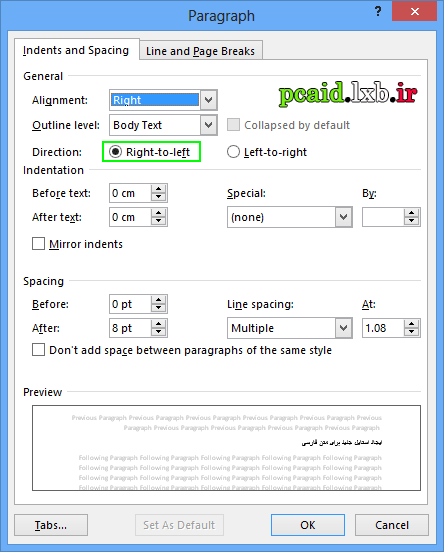
اگر نیاز بود می توانید سایر گزینه های این پنجره (Paragraph) را نیز به دلخواه تغییر دهید. مثلا می توانید فاصله پاراگراف از حاشیه صفحه، یا فاصله سطر از سطر دوم، فاصله پاراگراف از پاراگراف دوم و... را نیز تنظیم کنید. در پایان روی OK کلیک نمایید.
به طور معمول تنظیماتی را که لازم بود انجام دادیم و شما می توانید با خیال راحت از این به بعد صفحه جدیدی از Word را باز کرده و بدون نیاز به تغییراتی که تا به حال انجام داده اید(مثل تغییر جهت تایپ، تغییر اندازه متن، تغییر رنگ و..)، شروع به تایپ متن فارسی مورد نظر نمایید.
اگر دوست دارید تغییرات بیشتری در سند خود داشته باشید، میتوانید سایر گزینه های قسمت Format را امتحان کنید.
نکته: هر گونه سوالی را در رابطه با این آموزش یا سایر مطالب وبلاگ، از طریق قسمت نظر دهی یا ایمیل pcaid2013@gmail.com باما در میان بگذارید.
نکته 2: در صورت استفاده از آموزش های این وبلاگ،منبع آن را نیز ذکر نمایید. با تشکر...
نویسنده: ناصری
منبع: پی سی اید
http://pcaid.ir
:: موضوعات مرتبط:
آموزش آفیس ,
word ,
سایر نرم افزارهای آفیس ,
,
:: برچسبها:
آموزش آفیس 2013 ,
آموزش پیشرفته Word 2013 ,
ترفندهای ورد ,
آموزش تغییر استایل در ورد ,
آموزش ایجاد Style جدید در ورد ,
تغییر دادن تنظیمات پیش فرز Word ,
تغییر تنظیمات پیش فرض آفیس 2013 ,
ایجاد استایل برای تایپ فارسی در excel ,
